VAIO,SX14がキターのつづき(VJS1451)Part2
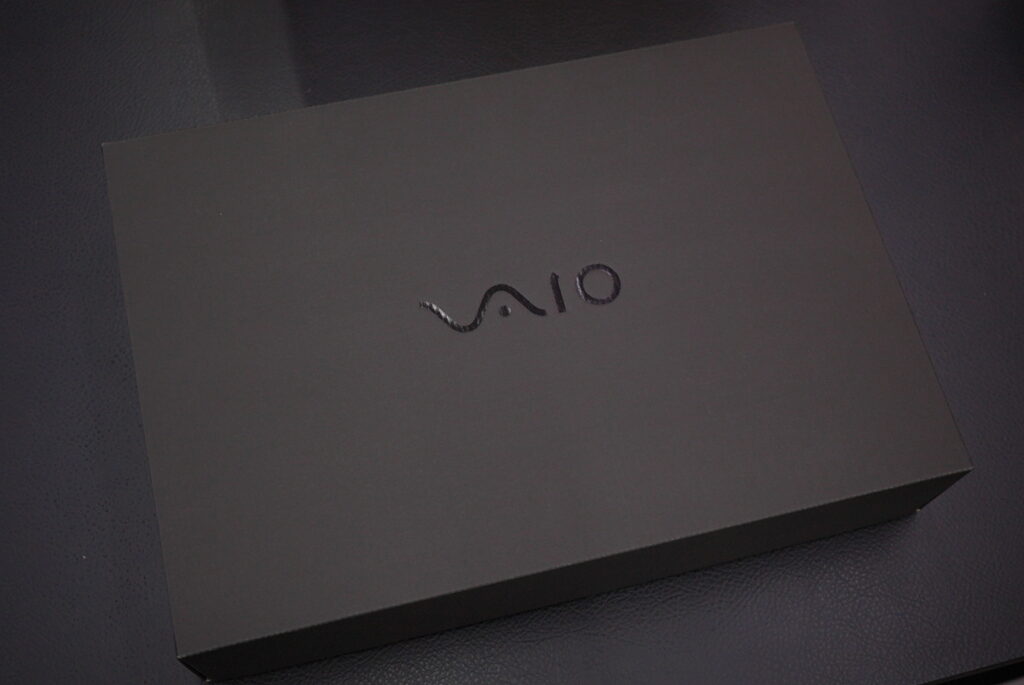
というわけで・・・
ついにキター(∩´∀`)∩NEW VAIO! SX14 ALL BLACK EDITION(VJS1451)
のつづきをやっていきたいと思います。
開梱
オールブラックエディションということで、通常モデルとはちょっと違う高級感漂う梱包。

蓋を取るとこんな感じで非常に丁寧な梱包をされております。
箱の中には他にも・・・

パソコン本体の下に付属品が封入されているブロックがあります。

とはいえ中には、ACアダプターと説明書、保証書、他印刷物
といったものが入っているだけなんですけど・・・

最近のVAIO、SXシリーズやZシリーズなどは
コネクターがUSB TYPE-Cのタイプになっています。
私は今回のVAIOで初めてでした。
いやぁ~コンパクトになりました。(*´▽`*)

こんな大きさでも60Wの出力もあるんですねぇ~
無料で長期保証が付属するソニーストアでのSX14購入はこちらからどうぞ
外観

それでは本体を見ていきたいと思います。
見てください!この漆黒のVAIOロゴ!
これだけでも通常モデルとは違う所有感が味わえます(`・∀・´)エッヘン!!

そしてこのオールブラックエディションでしか選択ができない、

「隠し刻印」を選択してあるので、電源が入っていない状態ですと、
これまた漆黒のキーボード!って感じでちょっとテンション上がります(∩´∀`)∩ワーイ
※ちなみに私めは、英字配列では使えないのは当然(`・∀・´)エッヘン!!として、
ブラインドタッチもろくすっぽできませんww

それはそうと・・・・

このロゴシール。
せっかくここまでデザインにこだわっているんだから・・・
底に貼るとか配慮がほしいところですな。
また、ト・ク・ベ・ツなCore i7 1280Pなんだからちょっと
ステッカーも変えてほしいところですね、Intelさん。
無料で長期保証が付属するソニーストアでのSX14購入はこちらからどうぞ

インターフェースは・・・USBのA、HDMI、有線LANが各1つ、Type-Cが2つ
Type-CがUSB4、Thunderbolt4対応が2つついてるのは
良いことだと素直にうれしいんですけど・・・

左側・・・USBのAが1つとイヤホンマイクジャック。
Type-C。VAIO「Z」のように左右に1づつほしかった( ;∀;)
基本的にはこれでインターフェースは終わり・・・なんですけど。
SDカードスロットをつけてくれ~!
と声を大にして言いたい!( `ー´)ノ

と、外観的な文句はこの辺にしておいて、
無料で長期保証が付属するソニーストアでのSX14購入はこちらからどうぞ
セットアップを済ませてさっさと使えるようにしないといけないんですけど・・・
セットアップ
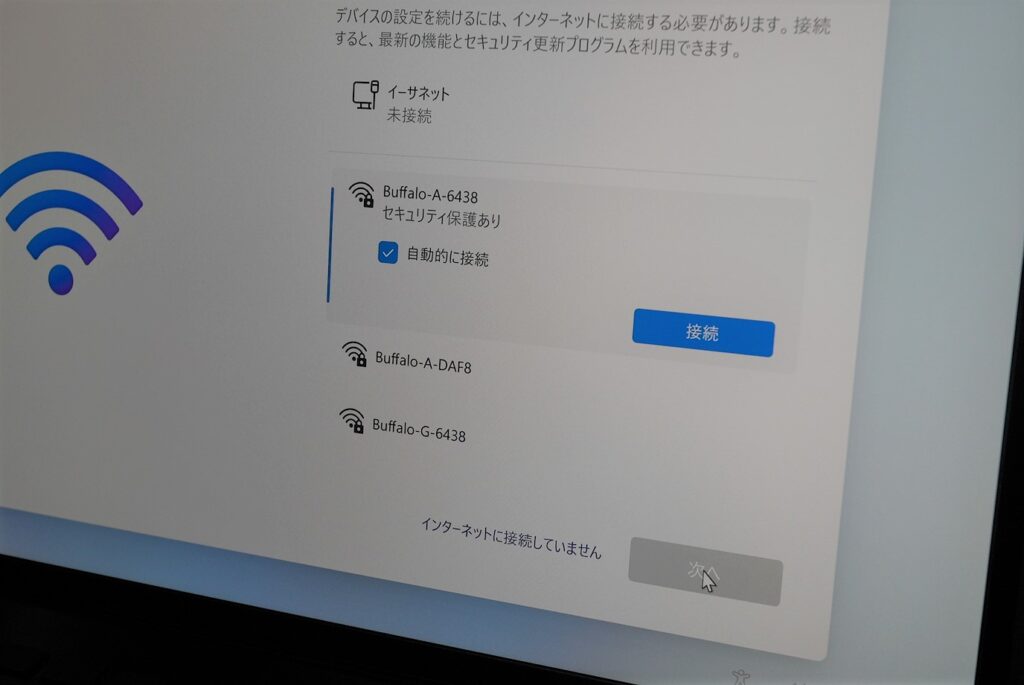
先日のブログでWINDOWS11PROを選んだ理由の一つ
「マイクロソフトアカウントを設定しない」ために・・・
・有線のLANケーブルをつなげない
・WiFiをつなげない(無線LANの設定をしない)
をしておいてから、
「インターネットに接続していません」をクリック。
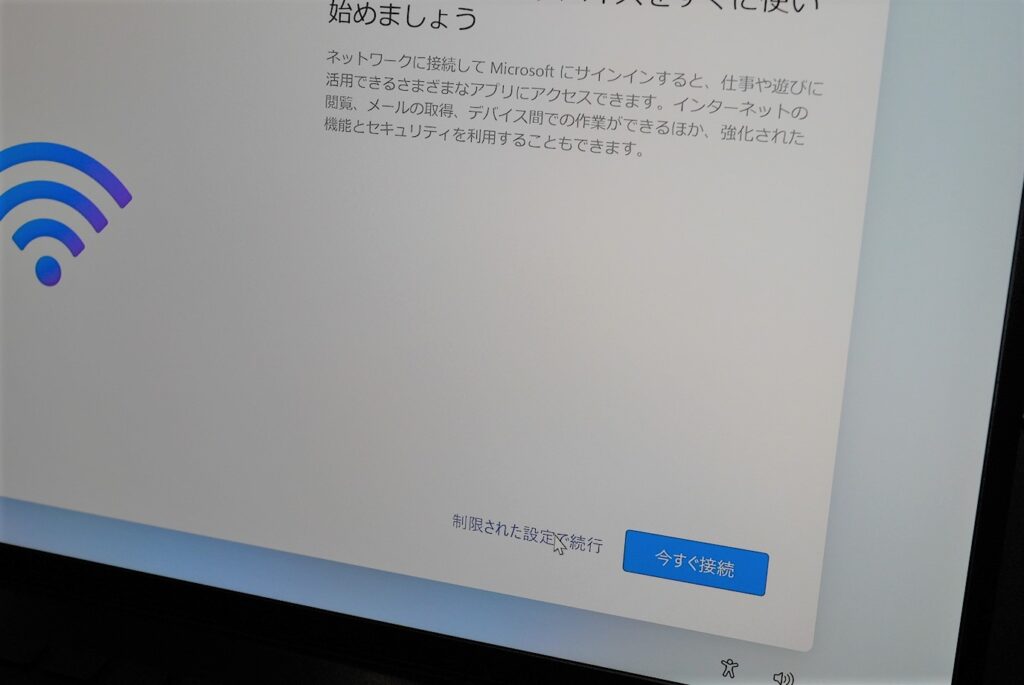
その次の画面で、
「制限された設定で続行」
をクリックすると、マイクロソフトアカウント関連の設定画面が出てきません。

といった感じでマイクロソフトアカウントを回避してとりあえずの設定は完了!
ようやく使えるようになりました。
おわり
今のところ・・・

まだ、手元に私の歴代13インチ~14インチVAIOがあるので、
(DUO13も使ってましたが現在私の手元からはいなくなりました(;・∀・))
また、いずれ見比べてみたいと思います。
といった感じで本日はここまで!
無料で長期保証が付属するソニーストアでのSX14購入はこちらからどうぞ
よろしくお願いいたしますm(__)m
長々とお付き合いいただきましてありがとうございました。





